كيفية استخدام VPN Unlimited على كمبيوتر Linux الخاص بك
يقدم لك هذا البرنامج التعليمي دليلاً تفصيليًا حول كيفية استخدام VPN Unlimited على كمبيوتر Linux الخاص بك. كيفية الاتصال بشبكة VPN باستخدام Linux؟ كيف تستخدم VPN على Linux؟ دعونا التحقق من ذلك.
- كيفية استخدام الشاشة الرئيسية لـ VPN Unlimited لنظام التشغيل Linux
- كيفية استخدام شاشة الخوادم الخاصة بـ VPN Unlimited لنظام التشغيل Linux
- كيفية استخدام شاشة قائمة VPN Unlimited لنظام التشغيل Linux
- خلاصة القول لاستخدام VPN Unlimited لنظام التشغيل Linux
ملاحظة: جدار حماية DNS الذي كان في السابق ميزة أمان مضمنة في VPN Unlimited ، أصبح متاحًا الآن كمنتج منفصل. إنه يحظر البرامج الضارة أثناء تصفح الويب ويجعلك أكثر حماية عبر الإنترنت. تعلم المزيد في هذه الصفحة.
1. كيفية استخدام الشاشة الرئيسية لـ VPN Unlimited لنظام التشغيل Linux
ابدأ بالشاشة الرئيسية لتطبيق VPN الخاص بنا لنظام التشغيل Linux. يمكنك هنا إنشاء اتصال VPN بالضغط على زر Start (ابدأ) ، أو إيقاف تشغيله بالنقر فوق Stop (توقف). يمكنك هنا أيضًا عرض الخريطة التي تعرض مواقع IP الحقيقية و افتراضي IP الخاصة بك.
للتحقق من التفاصيل المتعلقة بعناوين IP الحقيقية و افتراضي IP على جهاز Linux Ubuntu ، ما عليك سوى النقر على المربع الأزرق أو الأخضر في المقابل. ستظهر شاشة معلومات IP المفصلة ، والتي ستتضمن عنوان IP الفعلي والبلد والمدينة.
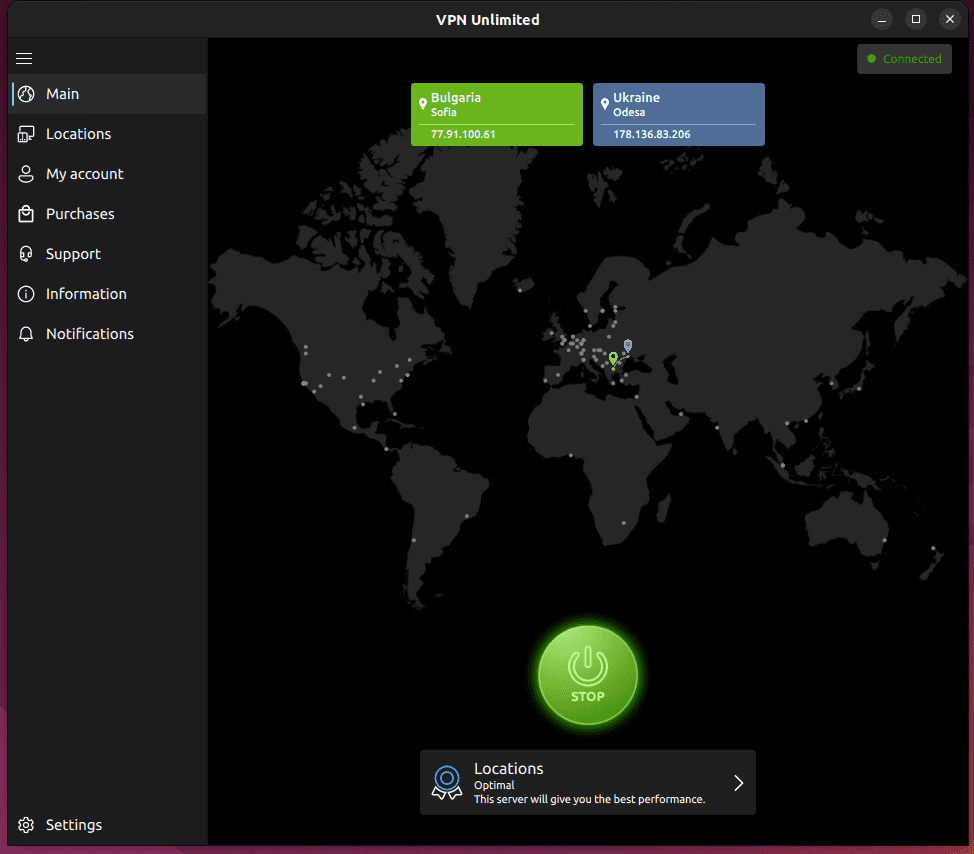
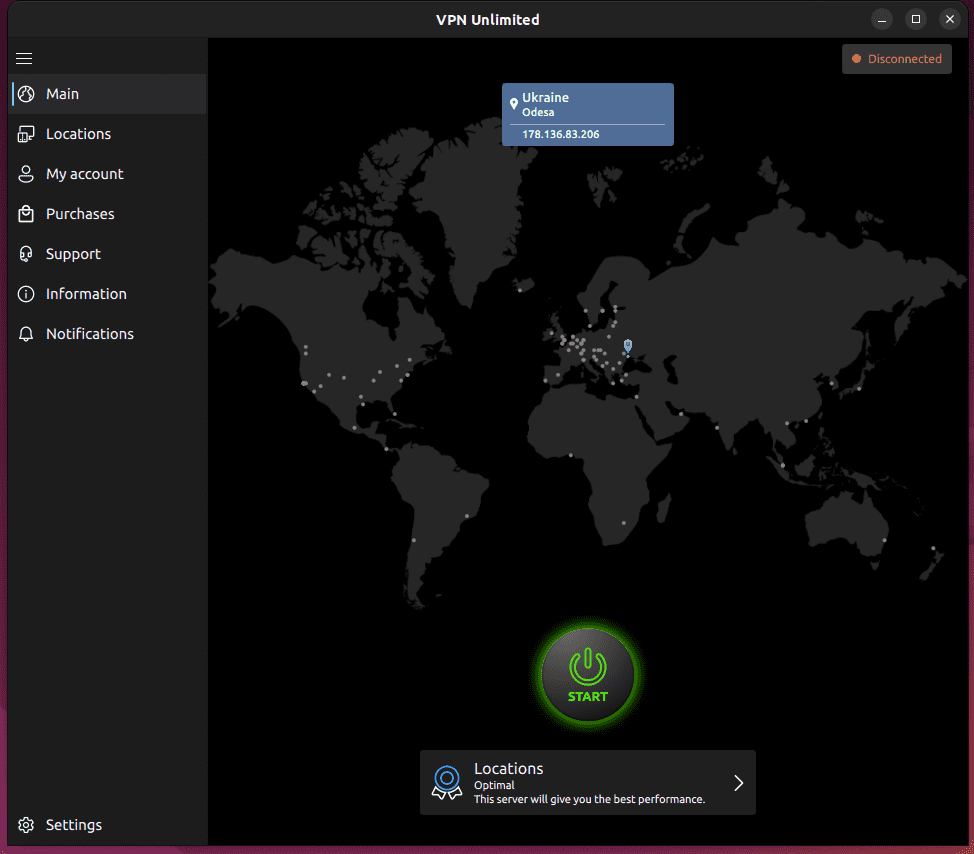
يؤدي زر الشاشة الرئيسية لتطبيق VPN الخاص بنا لنظام Linux إلى الإشعارات. هناك ، يمكنك دائمًا الاطلاع على أحدث العروض والخصومات لدينا

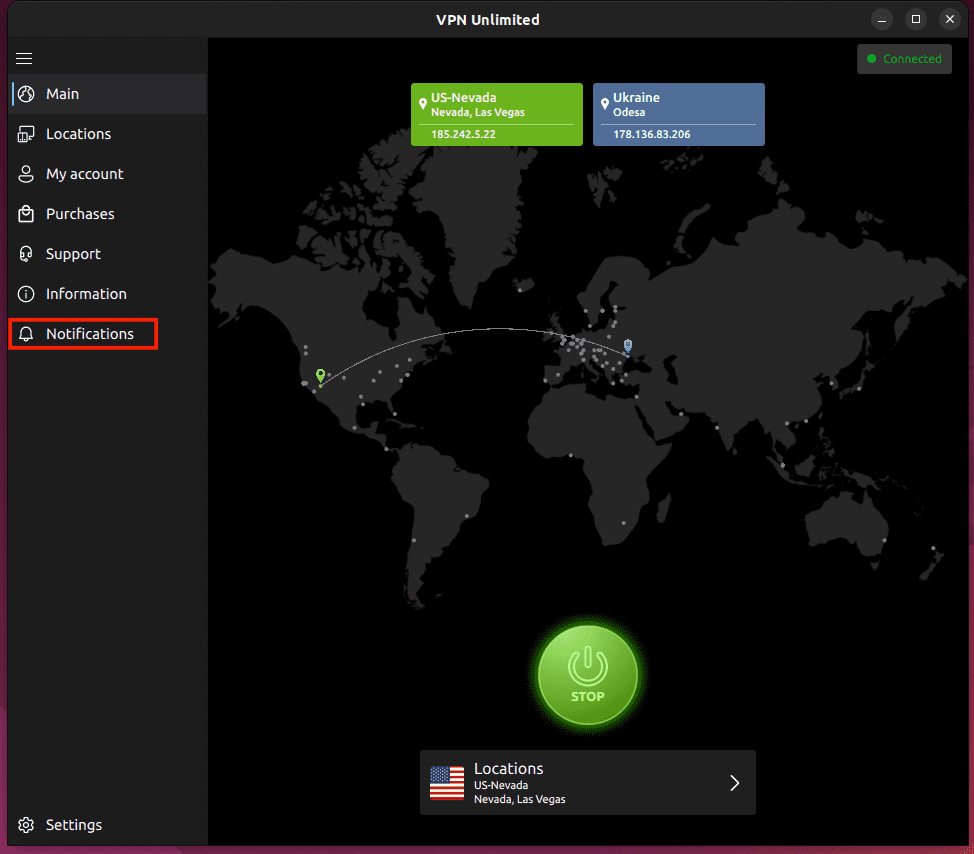
في الجزء السفلي من الشاشة الرئيسية يمكنك عرض اسم خادم VPN المحدد. لاختيار خادم آخر ، اضغط عليه ، وستصل إلى شاشة الخوادم الخاصة بـ VPN Unlimited على Linux.
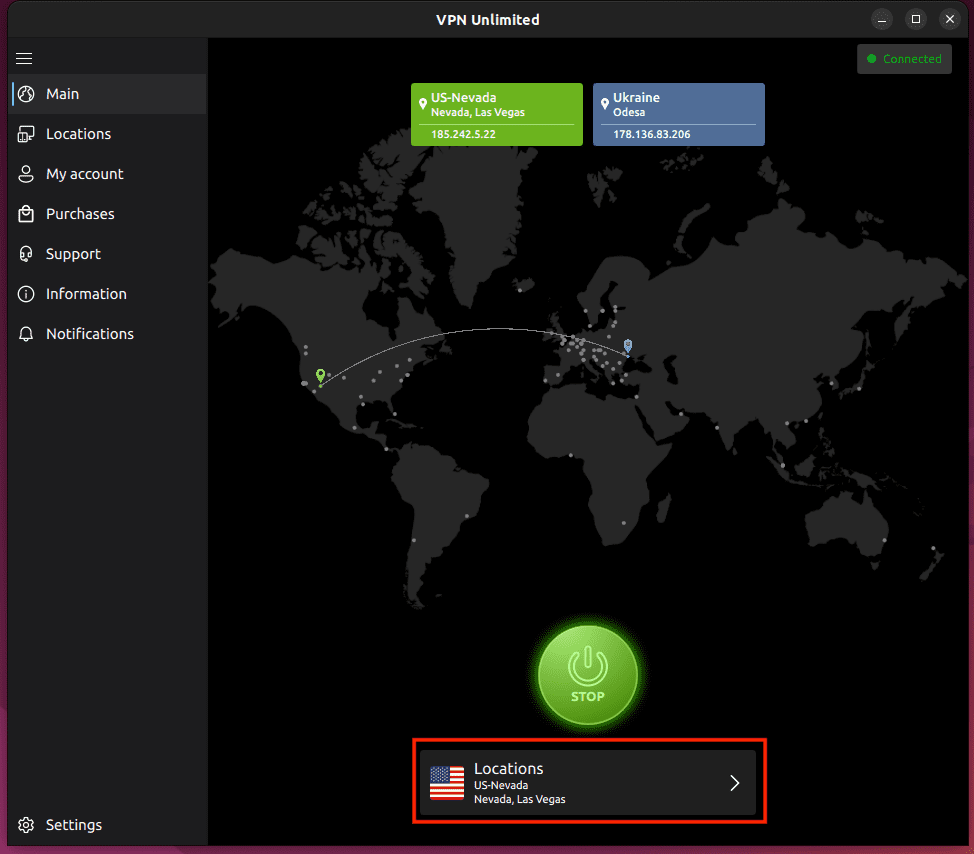
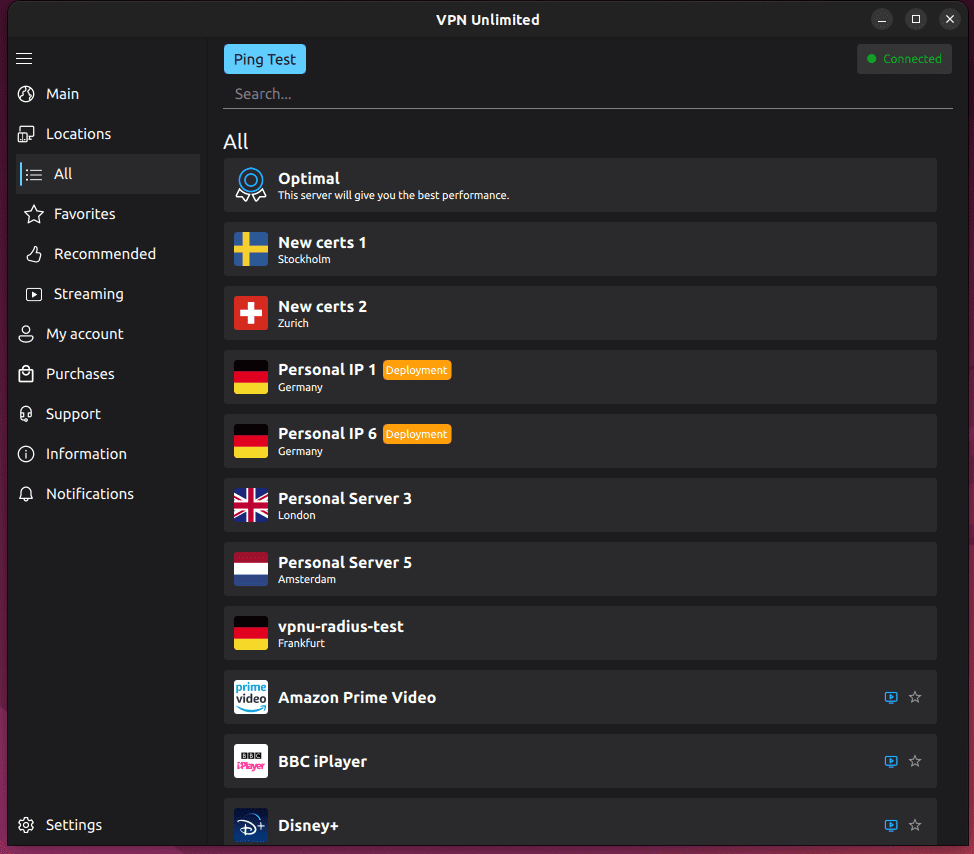
2. كيفية استخدام شاشة الخوادم الخاصة بـ VPN Unlimited لنظام التشغيل Linux
تتكون شاشة الخوادم الخاصة بـ VPN Unlimited لنظام التشغيل Linux من 4 علامات تبويب:
- المفضلة: هي قائمة المواقع المفضلة لديك. لإضافة خادم VPN إلى المفضلة ، ما عليك سوى النقر فوق رمز النجمة بجوار اسم الموقع المفضل.
- جميع الخوادم: يمكنك هنا مشاهدة قائمة بكل الخوادم المتوفرة في تطبيق VPN Unlimited.
- الخوادم الموصى بها: تتضمن علامة التبويب هذه الخوادم التي يوصي التطبيق باستخدامها للاستمتاع بأفضل أداء واستقرار.
- البث: يمكنك هنا العثور على الخوادم مصممة خصيصًا لإلغاء حظر الوصول إلى خدمات البث مثل Hulu و ESPN + و Max و BBC iPlayer وما إلى ذلك.
تجد كلمة Torrent بجوار خوادم الـ VPN التي تسمح بتنزيلات التورنت - يمكنك الاتصال بها لتستمتع بتنزيلات مجهولة وآمنة باستخدام التورنت؛ كما تجد بجوار كل خادم الحِمل عليه، حيث توفر الخوادم ذات الحِمل الأقل أداءً أفضل.
إذا كنت ترغب في العثور على خادم معين ، يمكنك كتابة الموقع المطلوب في حقل البحث.
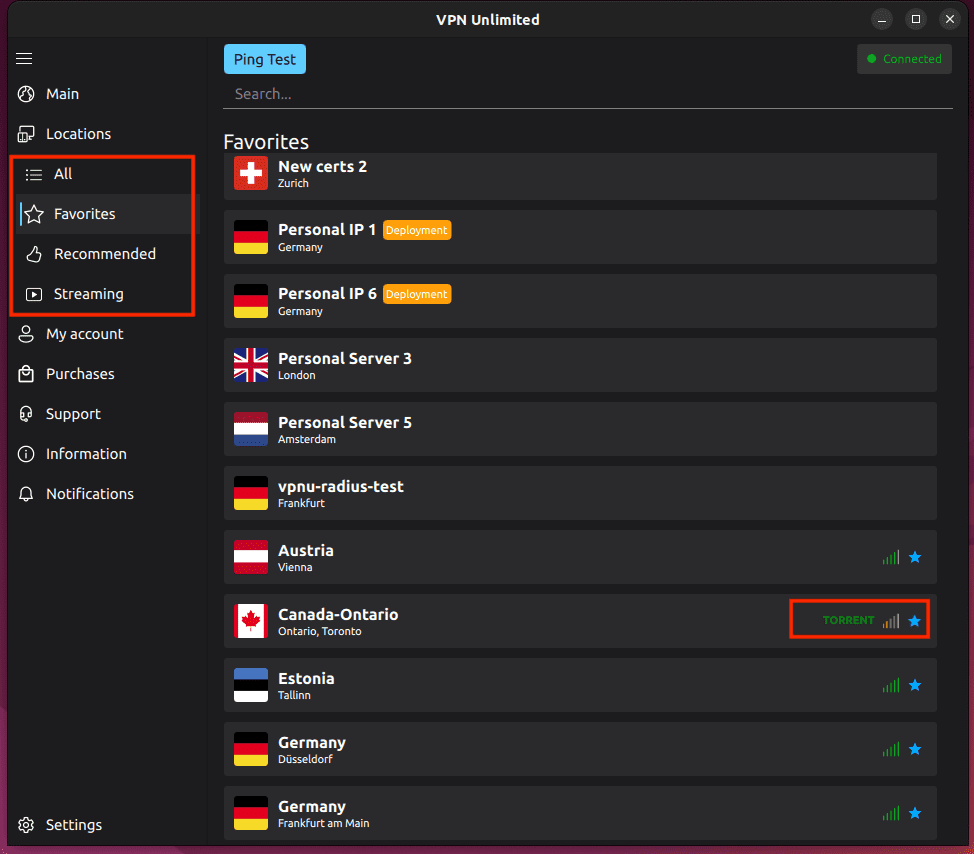
يفتح الموقع الإلكتروني لخدمة البث المعنية بالنقر على الأيقونة الموجودة بجوار خوادم البث.
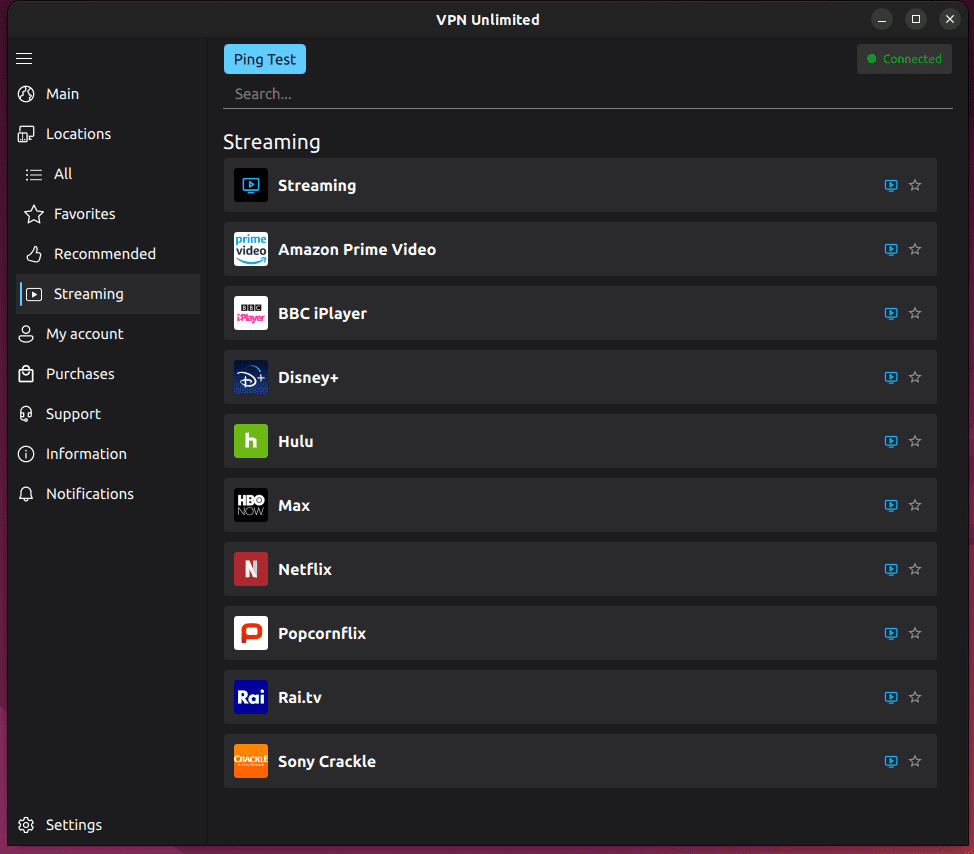
فوق حقل البحث ، يمكنك رؤية زر Ping اختبار. يقيِّم الاختبار المدة التي يستغرقها جهازك لنقل المعلومات إلى الخوادم VPN الخاصة بنا. تساعدك نتائجها على اتخاذ قرار مستنير بشأن خادم VPN الذي تختاره. كلما انخفضت قيمة ping ، يجب أن تكون سرعة الاتصال أفضل.
ملاحظة: لا يمكن بدء Ping اختبار أثناء تشغيل اتصال VPN ، وإلا فإن نتائجه ستكون مضللة. تحتاج إلى قطع الاتصال بخادم VPN لإجراء الاختبار.
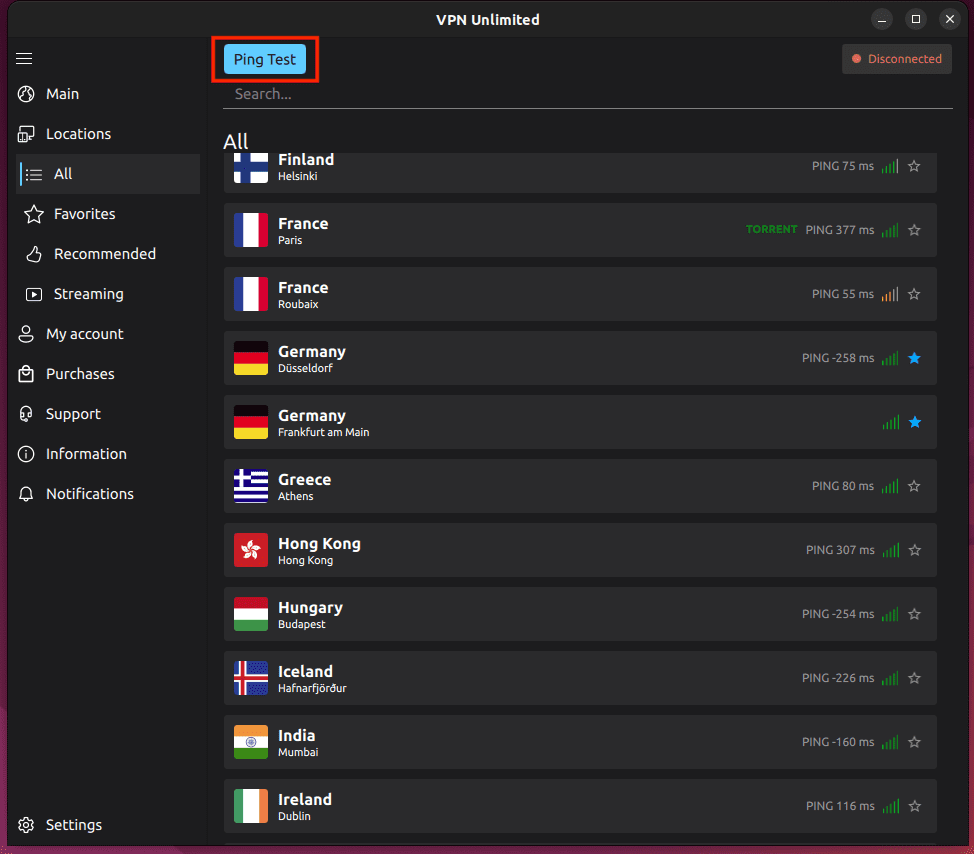
3. كيفية استخدام شاشة قائمة VPN Unlimited لنظام التشغيل Linux
للوصول إلى قائمة تطبيق VPN Unlimited ، اضغط على الزر

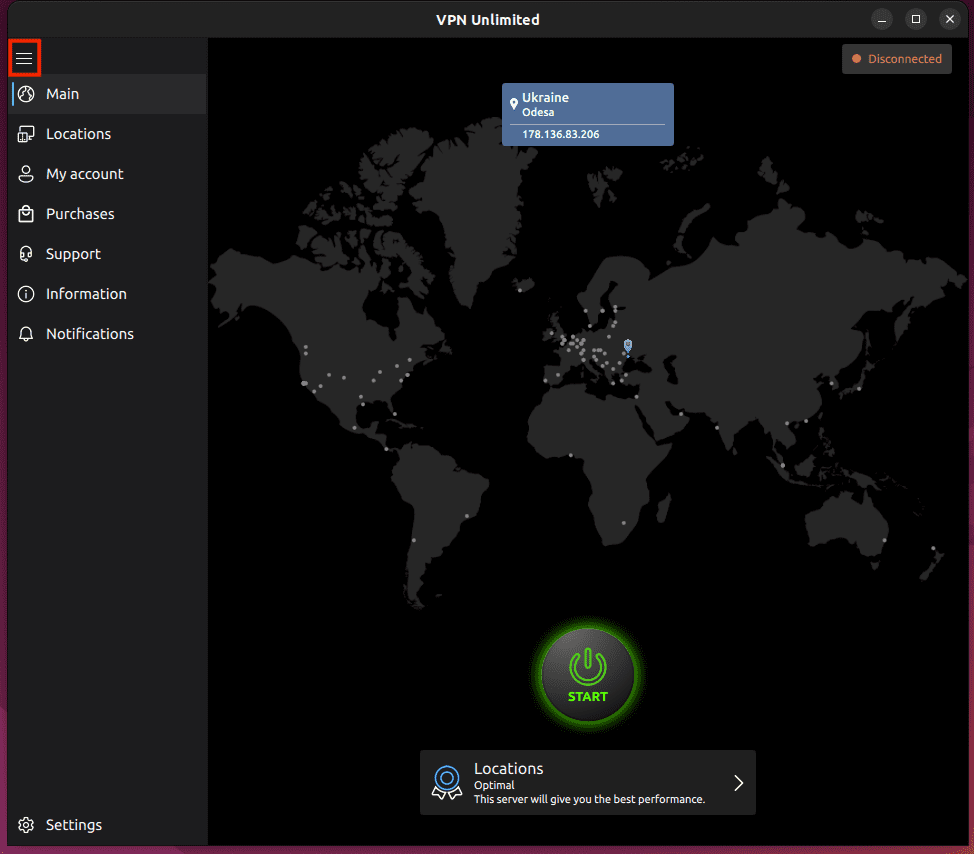
تضم قائمة تطبيق VPN Unlimited عدة علامات تبويب، بما في ذلك الحساب والإعدادات والمعلومات والدعم. وتتضمن علامة التبويب "حسابي" الخيارات التالية:
1) تفاصيل معرّف KeepSolid الخاص بك: إنه عنوان البريد الإلكتروني لحسابك والفترة المتبقية لاشتراكك
يمكنك العثور على مزيد من الاشياء حول معرف KeepSolid في هذه الصفحة.
في حالة رغبتك في تسجيل الخروج ، انقر فوق الزر

2) المشتريات: جربه لاختيار أنسب اشتراك لك. تتضمن الخيارات خطط اشتراك VPN ، بالإضافة إلى الإضافات:
- خادم VPN الشخصي
- شخصي IP
- فتحات إضافية لأجهزتك
- VPN للفرق
توفر هذه العروض الأربعة الإضافية فرصة للارتقاء بتجربة VPN الخاصة بك إلى مستوى جديد تمامًا. يمكنك معرفة المزيد عن فوائدها هنا.
1) استعمال الرمز: أدخل رمز الاسترداد الخاص بك لتنشيط الاشتراك الذي يوفره.
2) نوصي بما يلي: تحقق من أفضل الحلول لدينا لتعزيز أمنك وإنتاجيتك.
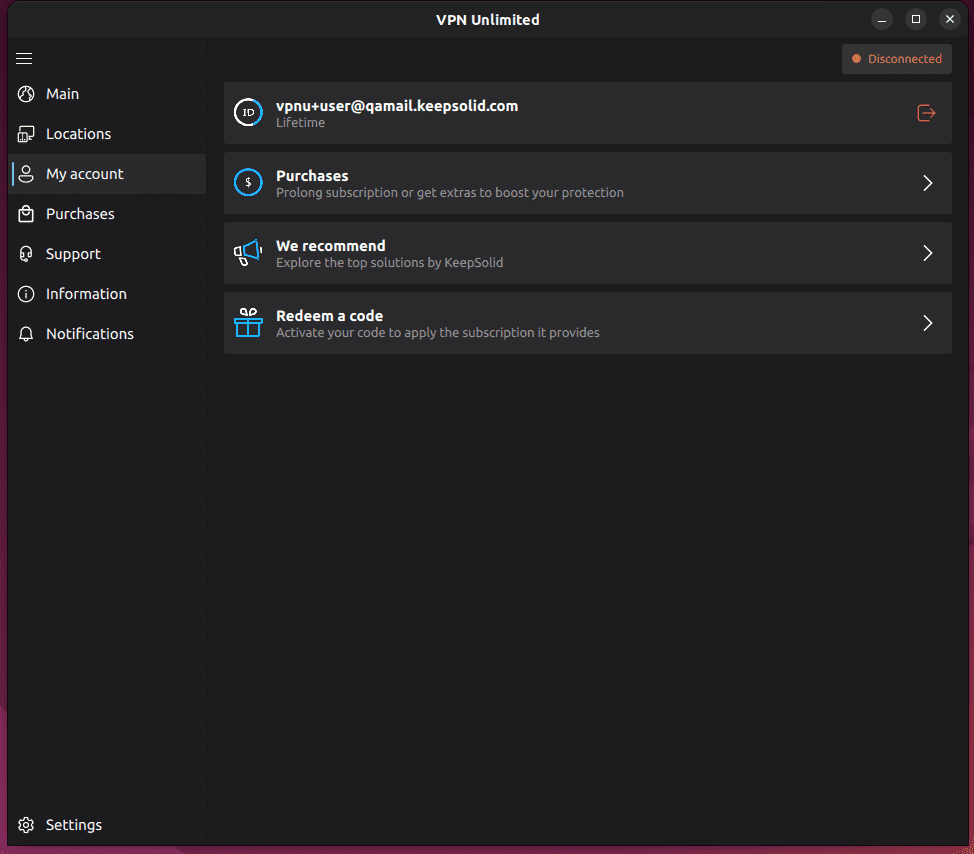
في علامة التبويب التالية ، الإعدادات ، يمكنك العثور على الخيارات التالية:
1) البروتوكولات: ستجد هنا قائمة البروتوكولات VPN المدعومة على جهاز Linux الخاص بك. اختر إما يدويًا أو قم بتمكين ميزة مثالي. مع تشغيل بروتوكول مثالي ، سيحدد النظام تلقائيًا أنسب بروتوكول لاتصالك.
2) إعدادات التطبيق: خيارات تخصيص إضافية للتطبيق.
3) جدار حماية DNS: يقوم هذا الحل بتصفية الويب ويحميك من البرامج الضارة. لتنشيط هذا الحل ، قم بتمكين زر التبديل وتنزيل تطبيق جدار حماية DNS. إذا كان لديك هذا التطبيق بالفعل ، فانقر فوق Open (فتح) لتكوين الإعدادات DNS.
4) الشبكات الموثوقة: باستخدام هذه الميزة ، يمكنك إضافة شبكات WiFi التي تعتبرها آمنة تمامًا والموثوق بها. عندما تتصل بشبكة موثوقة ، يتم تعطيل اتصال VPN تلقائيًا. يتوفر المزيد من الاشياء حول ميزة الشبكات الموثوق بها هنا.
5) Blogger Mode: يخفي عنوان IP الحقيقي الخاص بك.
6) استخدام خوادم DNS مخصصة: يتيح لك استخدام خوادم DNS مخصصة أثناء الاتصال.
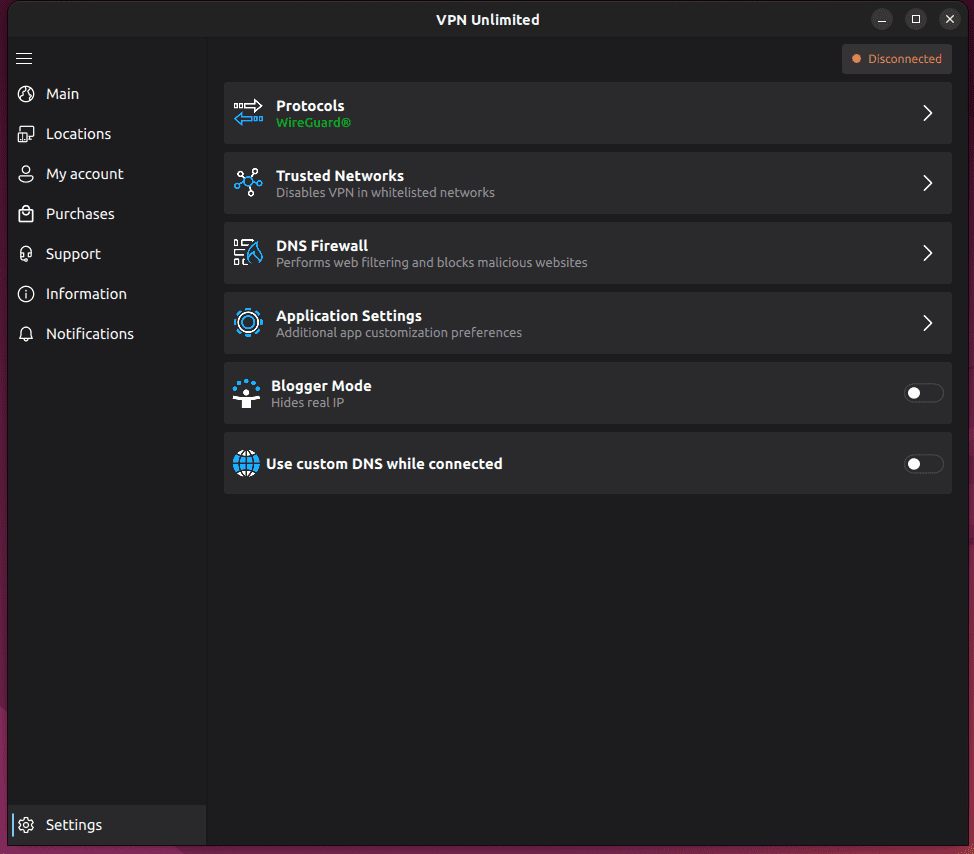
الإعدادات متبوعة بعلامة تبويب المعلومات ، حيث ستجد مثل هذه الخيارات:
1) سياسة الخصوصية: رابط للاطلاع على سياسة الخصوصية.
2) اتفاقية المستخدم النهائي: رابط للاطلاع على اتفاقية المستخدم.
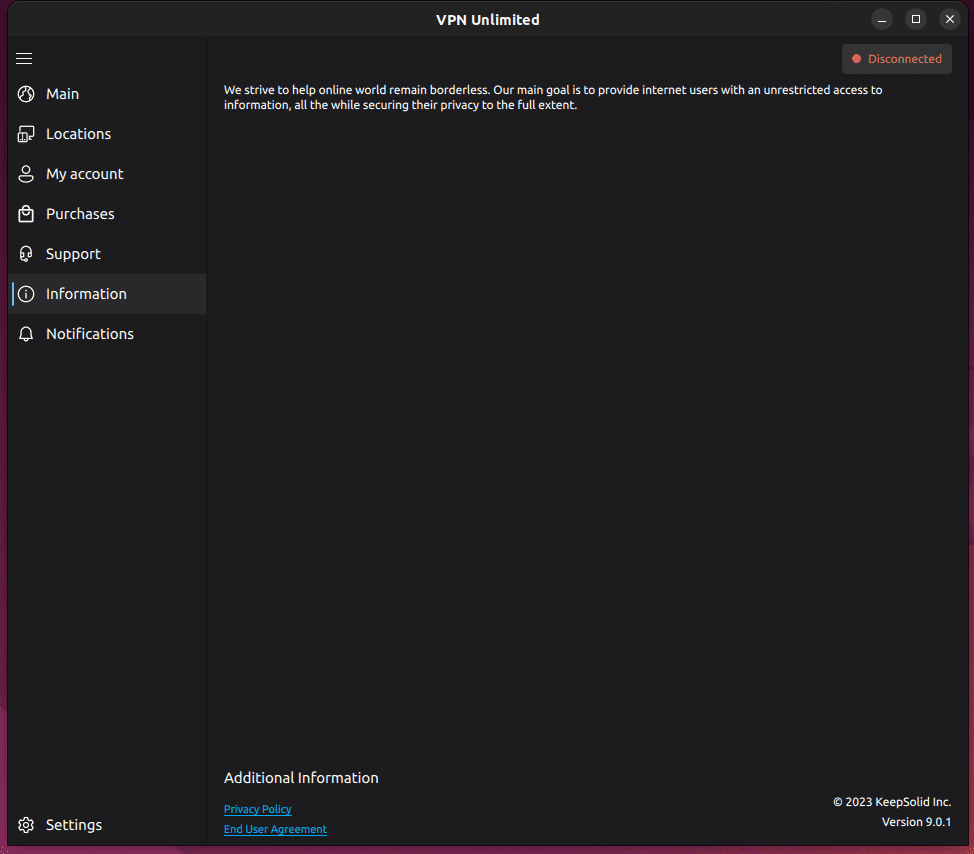
إذا كنت بحاجة إلى أي مساعدة بشأن التطبيق ، فراجع علامة التبويب الأخيرة ، الدعم:
1) الأسئلة الشائعة: انقر عليها لفتح موقعنا الإلكتروني بالأسئلة الأكثر شيوعًا.
2) دعم العملاء: هل تحتاج إلى مساعدة أو لديك أي اقتراحات؟ املأ بطاقة دعم وسنرد عليك في أسرع وقت ممكن.
3) تعليقات الاتصال: إذا تم تشغيله ، فسنطلب منك تقييم جودة اتصال VPN الخاص بك في كل مرة تقوم فيها بقطع الاتصال بالخادم. بهذه الطريقة ، ستساعدنا في تحسين التطبيق من أجلك.
4) اترك ملاحظة: أخبرنا برأيك في التطبيق. فإننا نقدّر تعليقاتك واقتراحاتك.
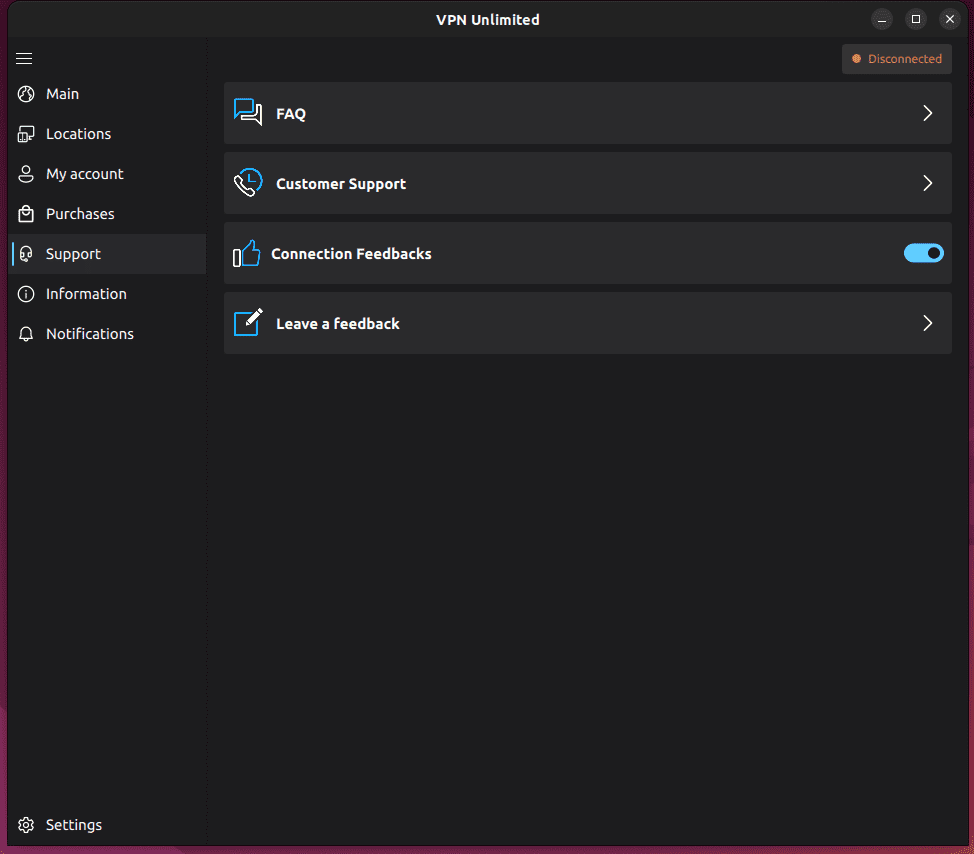
4. خلاصة القول لاستخدام VPN Unlimited لنظام التشغيل Linux
نأمل أن يكون دليلنا حول كيفية استخدام VPN على Linux مفيدًا لك. هل لديك أي أسئلة أو تعليقات أو اقتراحات بخصوص خدمتنا؟ يرجى الاتصال بفريق دعم العملاء لدينا على [email protected].
استمتع بتجربة الإنترنت المطلقة مع VPN Unlimited
احصل على نسخة تجريبية مجانية لمدة 7 أيام وضمان استرداد الأموال لمدة 30 يومًا للتحقق من جميع مزايا خدمة Linux VPN الموثوقة لدينا!